Starzplay: mis see on ja kuidas seda vaadata
Starz on esmaklassiline kanal, mis näitab nii filme kui ka originaalsarju. Selle sarnase nimega voogedastusteenus, mida mõnes piirkonnas nimetatakse Starzplayks, võimaldab vaatajatel pääseda juurde filmide teegile ja võrgu saadete kataloogile ilma kaabel- või satelliiditellimuseta. Selle asemel pääsete juurde voogesituse sisu Interneti või mobiilirakenduse kaudu.
Kust registreeruda Starzi ja Starzplay kasutajaks
Starzis registreerumiseks pole teil puudust võimalustest:
Peate Starzis registreeruma vaid üks kord, et seda kõigis oma seadmetes kasutada. Näiteks kui registreerute ametliku veebisaidi kaudu, saate kasutada sama kontot oma telefonis, tahvelarvutis või teleris.
- Kui teil on Amazon Prime, saate registreeruda Prime Video Channelsi kaudu.
- iOS-i kasutajad ja Apple TV omanikud saavad Starzi alla laadida rakenduse kaudu Rakenduste pood.
- Androidi kasutajad saavad rakenduse hankida aadressilt Google Play.
- Windowsi kasutajatele on saadaval veel üks rakendus Microsofti pood.
- Kui teil on kaabel- või satelliidipakett, saate registreeruda selle sisselogimisandmetega.
- Starzi rakendus on saadaval ka Roku kauplus.
- Sling TV tellijad saavad Starzi oma kontole lisada.
- Samsungi nutitelerite rakenduste poes on Starz saadaval.
- Sprint pakub Starzi oma traadita ühenduse klientidele lisandmoodulina.
- YouTube TV pakub Starzi oma kanalivaliku lisandmoodulina eraldiseisva pakkumisena või osana Entertainment Plusi komplektist, mis sisaldab ka HBO Maxi ja Showtime'i.
Kuidas Starzis registreeruda
Sõltumata sellest, kus te oma Starzi konto aktiveerite, on juhised üldiselt samad. Peamised erinevused seisnevad teile saadaolevates maksevõimalustes. Kui registreerute iOS-i rakenduse kaudu, saate oma kuumakse seadistada oma Apple kasutajatunnus krediitkaardi või PayPali kasutamise asemel.
Need juhised hõlmavad otse Starzi veebisaidile minekut.
Mine lehele Starzi veebisait.
-
Valige Alustage tasuta prooviperioodi.
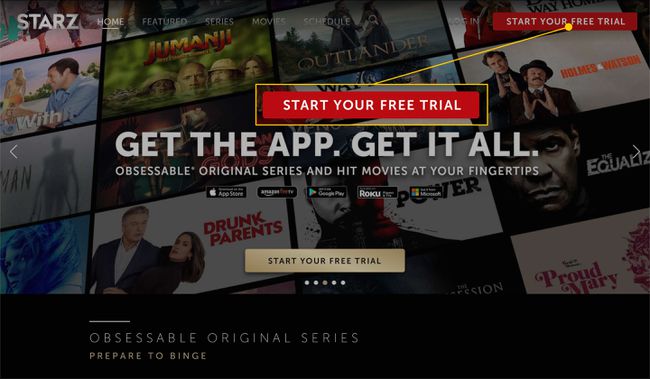
-
Sisestage oma e-posti aadress ja valige Jätka.
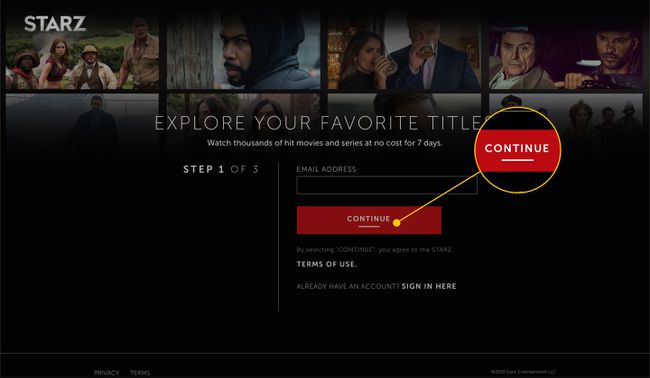
-
Teil on kaks võimalust: igakuised ja aastased plaanid. Kuuplaani korral võtab Starz teilt tasu iga kuu, kuni tühistate. Kui otsustate maksta aastas, maksab see ettemaksuna rohkem, kuid saate allahindlust.
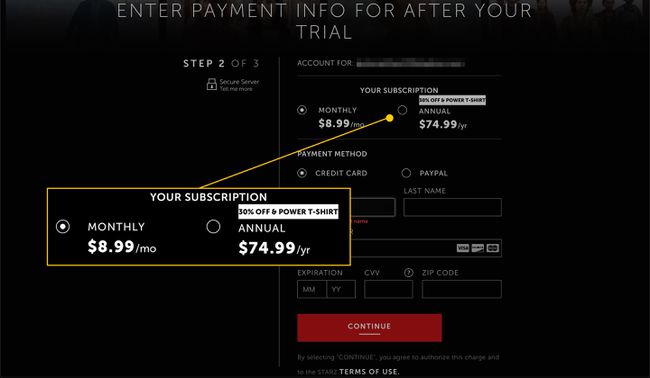
Starz pakub esmakordsel registreerumisel seitsmepäevast tasuta prooviperioodi. Kui esimene nädal on möödas, võtab teenus teilt uuendamise eest tasu, kui te tellimust ei tühista. Demo käivitamiseks peate sellel ekraanil sisestama makseteabe.
-
Valige Jätka kui olete sisestanud oma isikliku ja makseteabe.
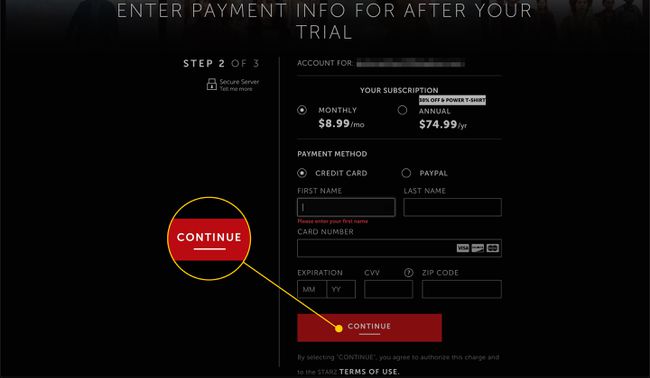
-
Looge oma konto jaoks parool ja valige Alustama jätkama.
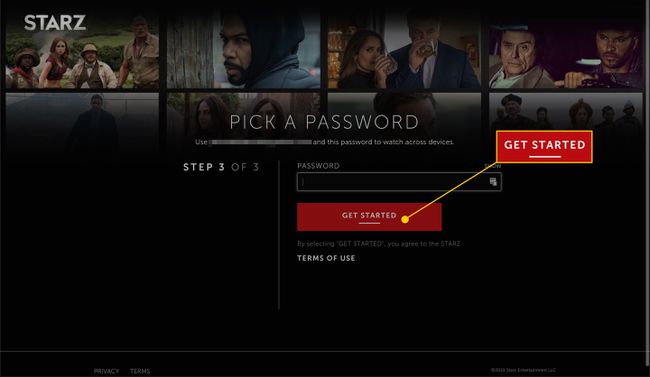
Starz logib teid sisse ja teie tasuta prooviperiood algab. Seitsme päeva möödudes hakkate maksma teenuse seadistamise ajal valitud valiku alusel.
Starzi tellimusplaanid
Erinevalt teistest voogedastusteenustest nagu Hulu või Netflix, Starz ei paku erinevaid tasemeid ega tellimuspakette. Teie ainus valik on, kas maksate igakuiselt või kord aastas. Teie valikust olenemata pääsete juurde kogu teegile ilma reklaamideta.
Millistel seadmetel saate Starzi vaadata?
Saate oma Starzi kontot kasutada mitmes erinevas seadmes, kuid neil on teatud miinimumnõuded.
- iPhone, iPad ja iPod Touch: iOS 8.1 ja uuemad.
- Apple TV: 3. põlvkond ja uuemad, kus töötab tvOS 9 ja uuemad.
- Mac: OS X 10.5.7 ja uuemad.
- Windowsi arvuti: Windows 8 ja uuemad.
- Brauserid: Edge, Firefox, Safari, Chrome.
- Amazon Fire TV
- Amazon Fire Stick
- Kindle Fire tahvelarvuti: 2014 või hiljem.
- Kindle Fire telefonid (kõik)
- Androidi telefonid ja tahvelarvutid: Android 4.1 või uuem.
- Android TV: Razer Forge, Nexus Player, NVIDIA Shield
- Roku: 2. põlvkonna Rokus 2 ja uuemad.
- Roku kepp
- Xbox One
- Sony telerid: 2014 ja uuemad operatsioonisüsteemid Android 5 ja uuemad.
- Samsungi telerid: 2014. aasta mudelid, mis kasutavad Samsung Smart Hubi.
- LG telerid: WebOS 3 ja uuemad.
Kuidas Starzi vaadata
Kui olete oma konto seadistanud, olete filmide ja telesaadete vaatamiseks vaid mõne kliki või puudutuse kaugusel. Siit saate teada, kuidas Starzi vaatamist alustada.
Need juhised kasutavad ka Starzi veebisaiti, kuid need on iga platvormi jaoks sarnased.
Minge Starzi veebisaidile või avage rakendus seadmes.
-
Valige või puudutage Logi sisse.
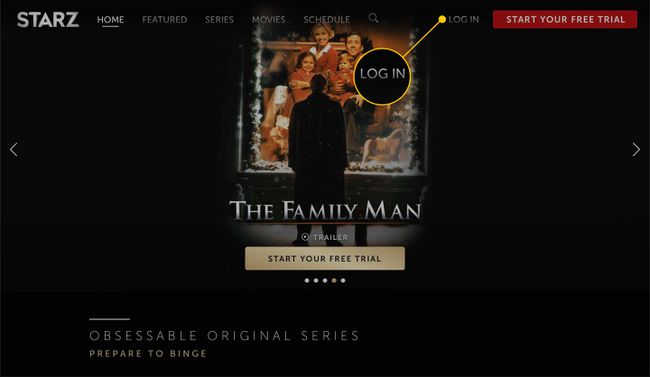
-
Sisestage oma konto e-posti aadress ja valige Jätka.
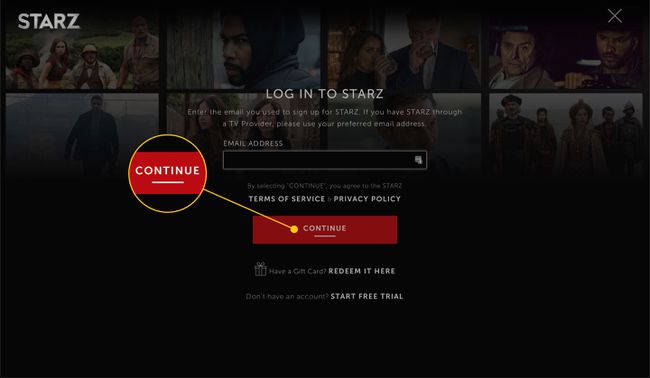
-
Valige, kuidas soovite sisse logida, lähtudes sellest, kuidas teenust saate.
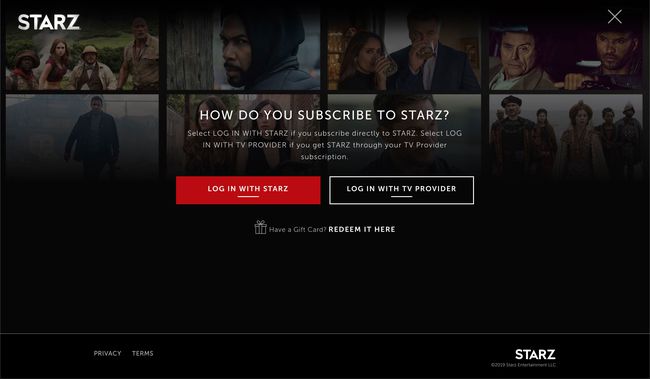
-
Sisestage oma parool ja valige Logi sisse.
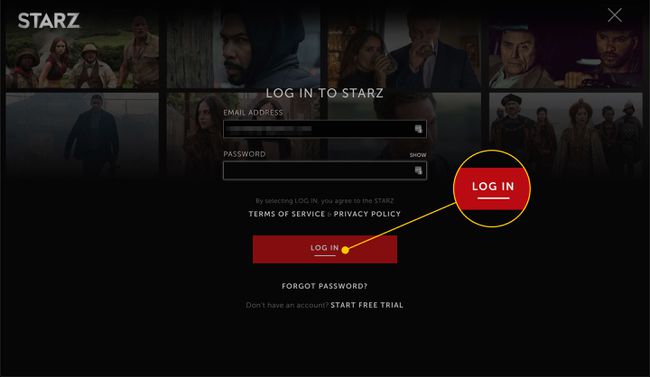
-
Jõuate avakuvale. Sellel lehel kuvatakse uus ja tulevane sisu. Saate vaadata asju, kasutades ekraani ülaosas olevaid pealkirju.
- Esiletõstetud: kuvab teile soovitusi, uusi saabujaid ja kureeritud loendeid.
- seeria: võimaldab sirvida saadaolevaid telesaateid.
- Filmid: sisaldab sama kureeritud sisu kui vahekaart Esiletõstetud, kuid ilma soovitusteta.
- Minu nimekiri: kust leiate sisu, mille olete hiljem vaatamiseks märkinud.
- Ajakava: näitab teile, mida Starzis mängib, ja saate vaadata otseülekannet.
- Suurendusklaas: otsige nime järgi konkreetseid saateid, filme ja näitlejaid.
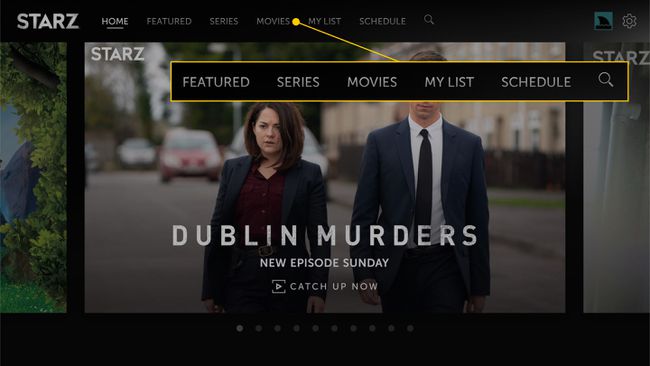
Kui olete leidnud saate või filmi, millest olete huvitatud, valige see, et minna selle vaatamise lehele.
-
Sellel lehel kuvatakse teile filmi kokkuvõte koos näitlejate ja meeskonna teabega. Näete ka mõningaid valikuid, sealhulgas:
- Mängi treilerit: Näitab filmi treilerit, kui see on saadaval.
- Mängi: Käivitab filmi.
- Jaga: Võimaldab postitada lehe lingi sotsiaalmeediasse.
- Esitusloend: Võimaldab lisada või eemaldada programmi salvestatud pealkirjade loendist. Kui ikoon on plussmärk, valige see lisamiseks. Kui see on miinusmärk, valige see eemaldamiseks.
-
Telesaadete lehtedel on samad valikud erineva paigutusega. Saadaolevate episoodide loendi nägemiseks saate ka alla kerida.
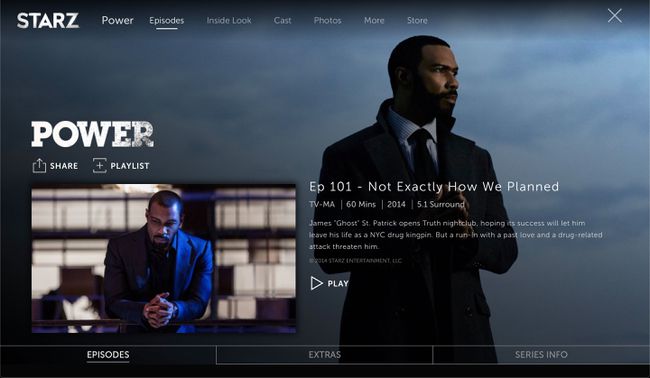
Sisu allalaadimine rakendusest Starz
Kui vaatate Starzi mobiilseadmes, on teil programmeerimiskuval täiendav allalaadimisvalik. Kui puudutate seda, saate filmi või saate oma seadmesse installida, et saaksite seda vaadata ilma Interneti-ühenduseta.
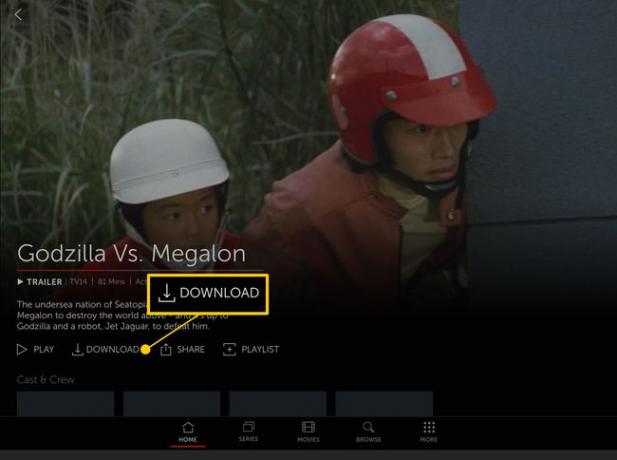
Mitut kasutajat Starz toetab?
Kui teie leibkond jagab Starzi kontot, saab iga inimene luua profiili, et luua jälgimisloend ja saada soovitusi selle põhjal, mis talle meeldib.
Saate oma paketi kasutamiseks registreerida kuni neli seadet ja saate vaadata neist kahes korraga.
Milline Interneti-kiirus peaks teil Starzi jaoks olema?
Kuna kõrglahutusega sisu voogesitamine vajab palju ribalaiust, vajate oma tellimusest maksimumi saamiseks mõistlikult kiiret Internetti. Starz nõuab kiirust vähemalt 2,5 Mbps, kuid soovitab kiirust 6 Mbps või rohkem.
